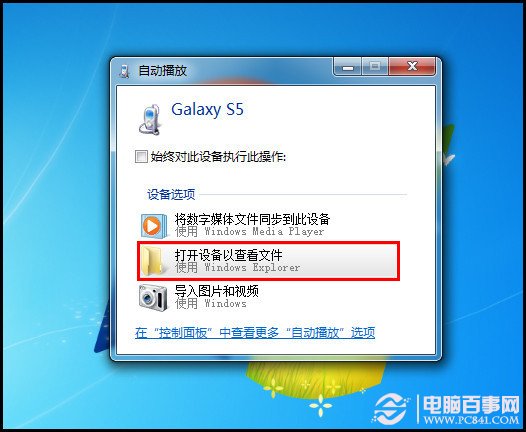三星S5怎么连接电脑?虽然现在无线WiFi速度快覆盖范围广,但是还是有不少小伙伴们习惯使用数据线在手机和电脑之间传输文件,不过有些小伙伴第一次使用三星(Android)手机,当手机连接到电脑上时,仅显示充电状态,而不可以传输文件,那么怎么解决呢?这里以三星S5为例来说明。
第一步
下载并安装Kies 3软件
如果你的电脑中未安装Kies软件,有可能会因缺少驱动导致无法连接,请到三星官网(链接http://www.samsung.com/cn/support/usefulsoftware/KIES/)下载安装Kies 3同步软件,安装完毕后,无需打开此软件。
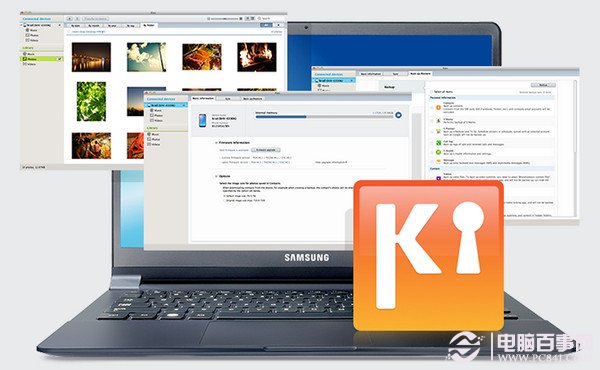
第二步
将Galaxy S5与电脑连接
1.在待机页面下,向下滑动顶帘菜单。

2.点击【已连接进行充电】。
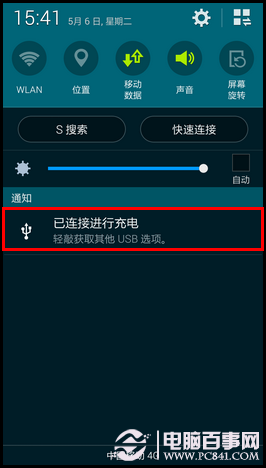
3.将【媒体设备(MTP)】勾选即可。

第三步
电脑桌面上会弹出Galaxy S5设备盘符,然后点击【打开设备以查看文件】(如没有弹出,可以进入【我的电脑】中,找到Galaxy S5设备盘符,双击打开),就可以实现手机设备与电脑之间数据的传输了。